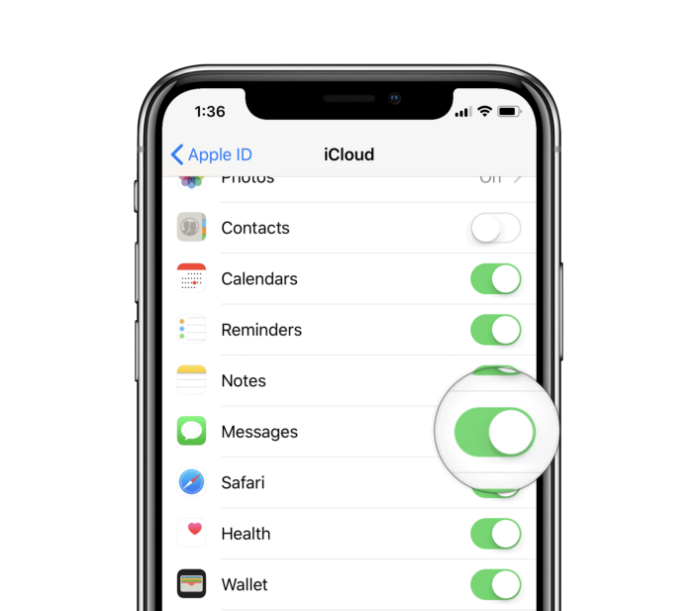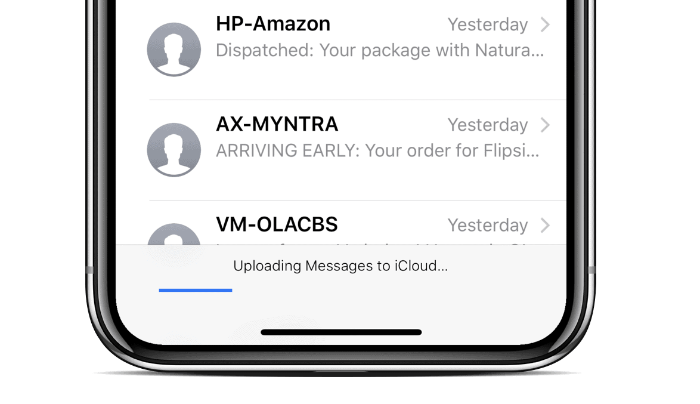iOS 11.4以降のバージョンでは、メッセージをiPhoneからiCloudアカウントに同期できます。これにより、すべてのデバイスで同じApple IDを使用している限り、すべてのメッセージが任意のAppleデバイスからすべてのAppleデバイスにiCloud経由で転送されます。
iPhoneとiPadでiCloudを使用してメッセージを同期する方法
- 開ける 設定 iPhoneまたはiPadのアプリ。
- 名前をタップすると、AppleID画面が表示されます。
- 選択する iCloud、次にトグルをオンにします メッセージ.
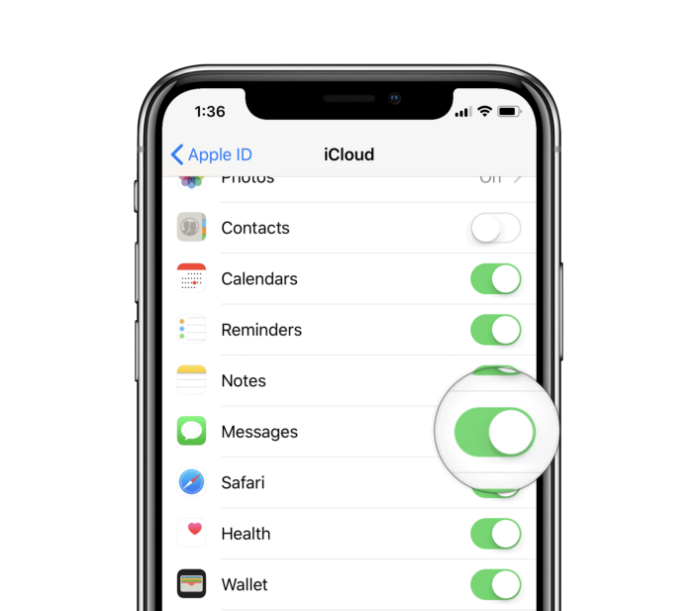
- デバイスを電源に接続し、WiFiが接続されていることを確認します。
- 開ける メッセージ アプリの場合、数秒後に画面の下部に進行状況バーが表示され、メッセージがiCloudに同期されていることが示されます。
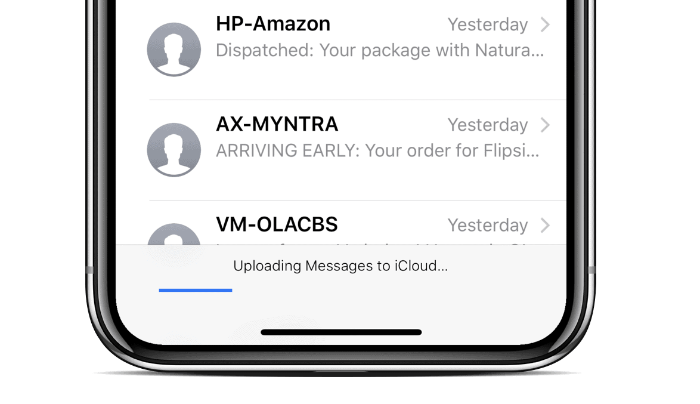
あなたが見たら 「iCloudへのアップロードが一時停止しました」 メッセージアプリの画面下部で、指示どおりに実行します。 iPhoneまたはiPadを電源またはコンピューターに接続し、WiFiネットワークに接続します。
MacのiCloudでメッセージを有効にする方法
- Macでメッセージアプリを開きます。
- メニューバーから、 メッセージ»設定.
- を選択 アカウント タブ。
- のチェックボックスを選択します iCloudでメッセージを有効にする.
メッセージがiPhone、iPad、Mac間で自動的に同期されるようになりました。 Macでこれを強制するには、をクリックします 今すぐ同期 横のボタン iCloudでメッセージを有効にする 上記のステップ4で設定します。